一、命令提示符也透明
如今是Windows7时代了,命令提示符也要紧跟时代步伐。如何紧跟呢?很简单,让它透明吧!我们只需要小软件Glass_CMD就可以实现命令提示符的透明效果。下载好软件,双击Glass_CMD.exe,然后打开CMD就会发现,窗口透明了,效果请看下图:

命令提示符也透明
值得注意的是,使用的时候最好将“屏幕背景”改回默认的黑色,文字也改回白色。另外,这个半透明的背景色是和您的系统窗口边框色相一致,如果您发现文字和背景色过于接近,可以按照下面步骤进行更改。
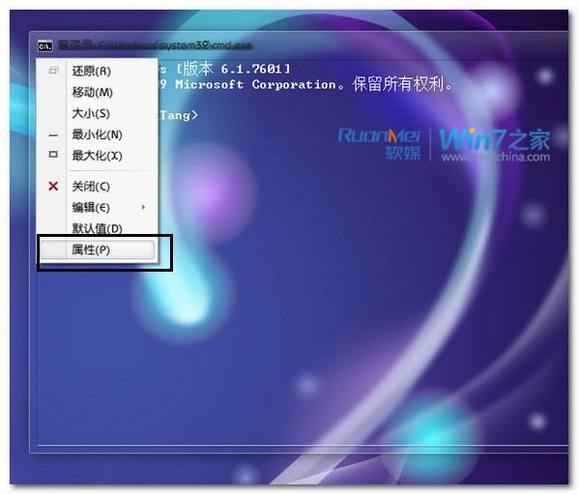
命令提示符左上角左击选择属性
颜色标签,对下图框中的项目进行更改,调出适合您电脑的字体颜色

调出适合您电脑的字体颜色
二、在指定地方打开命令窗口
我们在更改文件路径时,常常用到“cd 文件路径”命令如果要进入某个比较深的文件夹,就要记住之前每一级的文件夹名称,显然有所不便。在这种情况下,其实是有捷径可以走的。首先在 Windows资源管理器下,找到您要进入的文件夹,随后按住“shift”键并右键点击该文件夹,此时右键菜单会多出一项“在此处打开命令窗口”,点击它就可以直接打开相应路径下的命令窗口了。若在该文件夹下操作需要管理员权限,则需要同时按住“ctrl”和“shift”来打开右键菜单。具体操作请看下图
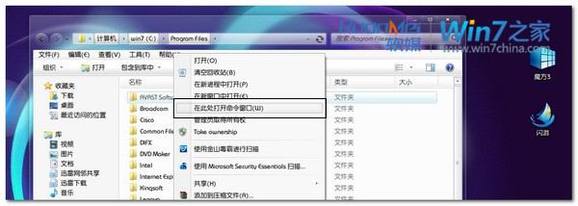
在指定地方打开命令窗口
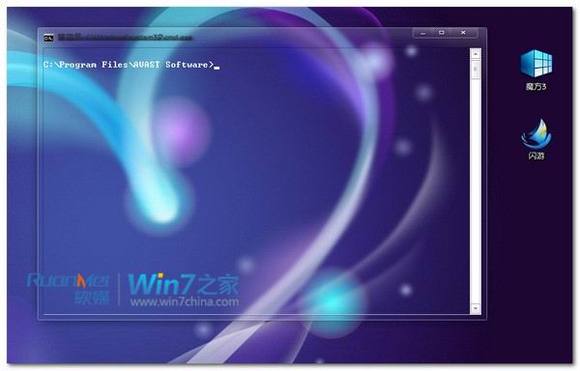
在指定地方打开命令窗口
三、重复上一条命令
在CMD中,我们可以用F3来重复上一条命令;F1逐个字符重复;F2快速重复到指定字符位置。这么说可能有点抽象,我们用例子来说明一切吧。
首先输入命令“cd c:/Program Files/TweakCube3”,下次再要输入时,按F3是重复“cd c:/Program Files/TweakCube3”命令;按F1是逐个字符重复;F2是快速重复到您所需要的字符前。看下图F2重复
按F2后出现上图窗口,再按命令中的某字符,那么将会重复该字符前的一段命令。若有多个相同字母则会从最左边的一个开始,重复F2和该字母会依次向右重复。

重复上一条命令
四、快速重复任意命令
这是上一条的扩展。如果您想重新输入一串已输入过的命令,可以按方向键[上]和[下],来寻找已输入的命令,若已输入命令数量较多翻动查找不便,还可以按下 F7 列出所有已输入的命令历史记录。

快速重复任意命令
五、重命名窗口
在开启多个命令行窗口的情况下,适当的重命名一下可以帮助分辨各窗口,方法也很简单,输入“title 窗口名称”(不包含引号),回车即可。

重命名窗口